Как улучшить скорость и время загрузки Windows XP
Раздел(ы): Windows
Просмотры: 4092
Комментарии: 0
Не важно как быстро загружается Ваш компьютер. Все равно это относительно долго и со временем начинает Вас раздражать. Более того, спустя несколько месяцев время загрузки как правило увеличивается.
Самое интересное, что Microsoft еще со времен Windows XP выпускает специальные утилиты для оптимизации процесса загрузки, но, как ни странно, никогда не включает эти утилиты в состав операционной системы.
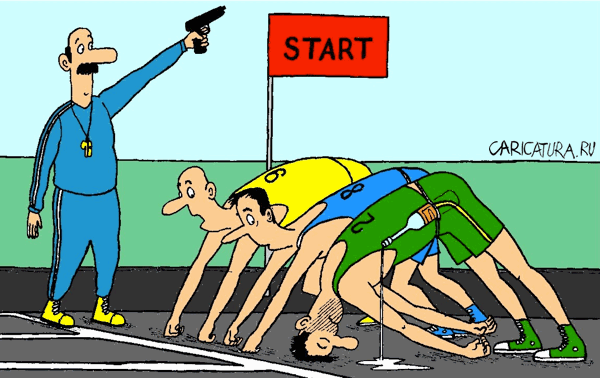
Все написанное ниже не относится к твердотельным накопителям, то есть к SSD. Так как принцип нижеописанного метода оптимизации основан на дефрагментации и оптимальном расположении загрузочных файлов Windows. Как известно скорость чтения произвольных участков диска у SSD сопостовима с линейным чтением. И дефрагментация диска не принесет заметного улучшения.
У классических накопителей на жеских дисках разница в линейной и произвольной скорости чтения может различаться в несколько раз.
Принцип ускорения загрузки Windows
При оптимизации все необходимые при загрузке данные записываются последовательно в близлежащие сектора на диске, и скорость их чтения становится равной линейной скорости чтения диска. Таким образом, правильно расположив загрузочные данные на диске, мы получим максимальную производительность HDD. Поэтому, чем медленней HDD, тем заметней эффект от дефрагментации. Что особенно актуально для ноутбуков.
Уменьшаем время загрузки Windows XP
Еще в 2003 году Microsoft выпустила спецальную утилиту BootVis, позволяющую измерять время загрузки системы и по результатам мониторинга проводить оптимизацию загрузочных файлов.
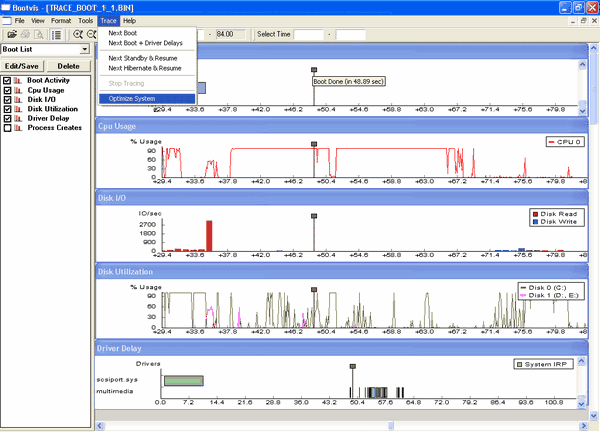
Если вы доверяете автоматическому режиму и полностью полагаетесь на программу, то просто придерживайтесь следующего алгоритма:
- Запустите Bootvis.
- Убедитесь, что установлены все «галочки» слева, то есть все пункты выбраны.
- В меню Trace > Next Boot + Driver Delays
- Нажмите OK. Компьютер перезагрузится. Ничего не нажимаем пока утилита BootVis автоматически не загрузится и спустя некоторое время не закончит работать (после загрузки Windows ждать около 1 мнуты).
- По окончании перезапустите BootVis.
- Далее меню Go to Trace > Optimize System.
- Подтвердите запрос на перезагрузку. После перезагрузки не делайте ничего пока BootVis не закончит работу.
Ниже графическое представление алгоритма работы с программой BootVis. Все комментарии на английском, но в них не сложно разобраться.
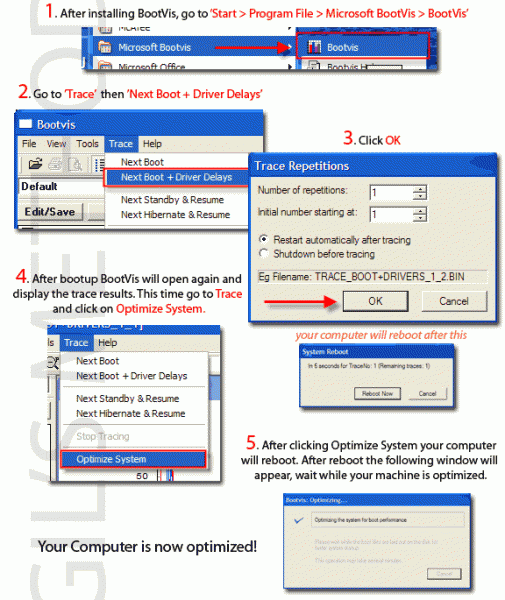
Где взять утилиту BootVis
Не смотря на то, что утилита BootVis бесплатная, официальная страница утилиты на сайте Microsoft более не доступна: http://www.microsoft.com/whdc/hwdev/platform/performance/fastboot/BootVis.mspx
Но Вы все еще можете ее скачать по прямой ссылке http://download.microsoft.com/download/whistler/BTV/1.0/WXP/EN-US/BootVis-Tool.exe
Результаты оптимизации времени загрузки Windows XP
С помощью утилиты BootVis мне удалось уменьшить время загрузки старенького ноутбука на 30 сек с 2-х до 1,5 минут.